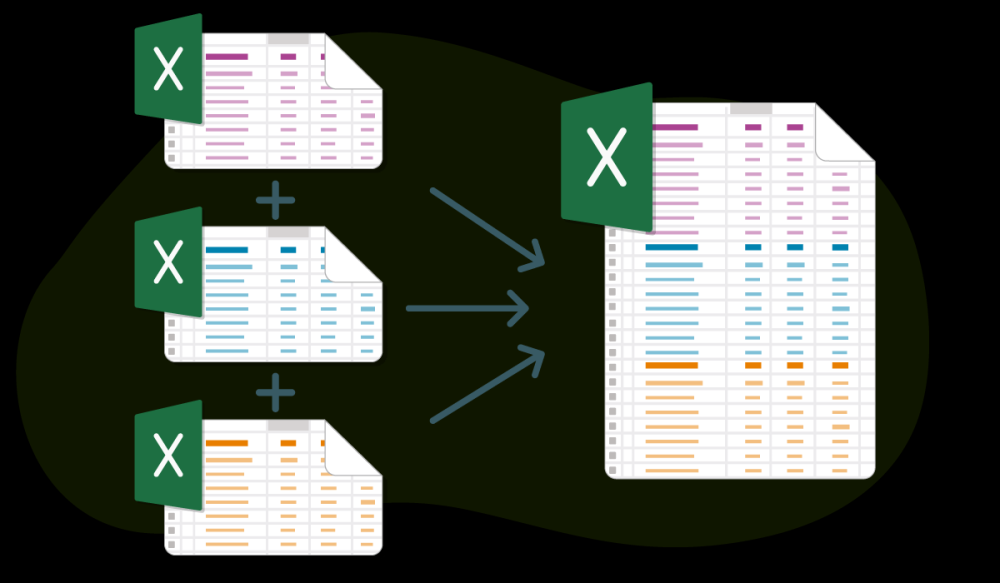想要对excel文件设置工作表保护或者工作簿保护,首先我们先了解一下两者的区别
1、保护工作薄是保护工作薄的窗口或者结构。
一个工作薄里面有3个工作表,你设置了工作薄保护,就只有在解除工作薄保护之后才可以增加或者删除工作表,但对已经存在的工作表,可以进行编辑的,也就是你说的保护工作薄之后表格里面数字还能改。

2、保护工作表是保护一个工作薄里面的某一个工作表。
例如SHEET1或者其它,对其设置了工作表保护,仅对该工作表起到保护作用,在这个工作表内,可以限制他人编辑内容。编辑按钮大多数是灰色的。

当我们打开Sheet2的时候,刚才设置的工作表保护是无效的,我们可以看到,仍然是可以编辑的,所有编辑操作都是有效的。

虽然两种保护有区别,但是在设置加密的步骤上是一样的,操作很简单,今天和大家分享设置工作表保护的方法:
首先我们打开excel文件,在工具栏中找到【审阅】,然后在保护选项卡中就可有看到【保护工作表】以及【保护工作簿】我们选择其中的一种,点击它就可以了。

然后会有输入密码的对话框弹出,我们输入想要设置的excel密码,然后勾选允许他人的操作类型,之后点击【确定】,这样就完成了加密。保护工作表和保护工作簿从操作都是一样的。

除此之外,在设置工作表保护的时候,我们还可以限定表内某些区域禁止编辑。操作步骤也分享给大家:
首先,我们打开excel文件之后,将整个工作表都选中,然后点击右键选择【设置单元格格式】

然后选择【保护】选项卡,我们将【锁定】取消勾选,点击【确定】

然后我们取消全选工作表,选中需要保护的部分单元格或表格,点击右键,选择【设置单元格格式】

然后还是选择【保护】,我们要勾选【锁定】并点击【确定】

最后,我们需要对工作表设置工作表保护了,点击工具栏中的【审阅】-【工作表保护】,输入Excel密码,最后点击【确定】就完成了对部分单元格的保护。

当我们想要编辑exel文件的时候,我们需要输入excel密码撤销excel保护可以了。当然,如果我们忘记了密码,那就不能撤销保护了,需要我们找回密码才行,当然我们也可以使用工具来帮我们解决忘记密码的问题,我们以奥凯丰 EXCEL解密大师为例。文章来源:https://www.toymoban.com/news/detail-607973.html
使用【限制编辑】功能,将excel文件添加进去,点击一下【开始】就可以删除保护了文章来源地址https://www.toymoban.com/news/detail-607973.html

到了这里,关于如何做到,Excel保护工作表、保护工作簿、限定表内某些区域禁止编辑?的文章就介绍完了。如果您还想了解更多内容,请在右上角搜索TOY模板网以前的文章或继续浏览下面的相关文章,希望大家以后多多支持TOY模板网!